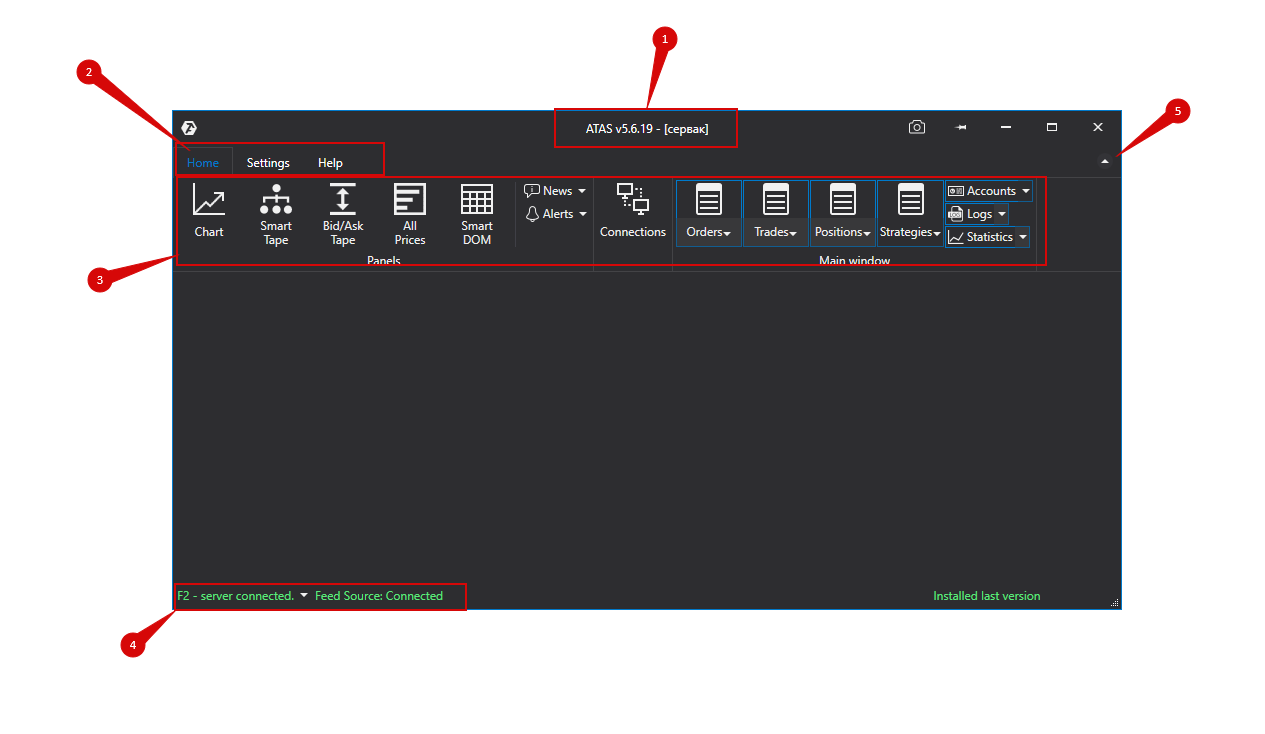Tras iniciar ATAS, se abre la ventana principal del programa:
- Nombre del programa, versión del programa y nombre del espacio de trabajo descargado.
- Pestañas del menú.
- Cinta con botones de acceso rápido a las principales ventanas del programa.
- Barra de estado que indica:
- estado de la conexión con el servidor,
- estado de la conexión con la fuente de datos.
- Botón de minimización de la cinta.
- Captura de pantalla
- Ayuda
- Cambio de idioma
- Encima de otras ventanas
El botón "Inicio rápido" abre una galería de plantillas recomendadas. Lea más sobre este módulo aquí.
Veamos el contenido de la pestaña "Home", se compone de los siguientes elementos:

El botón para hacer un gráfico de un par de criptomonedas. Se admiten muchos instrumentos de 10 bolsas populares.

Este módulo se utiliza para supervisar el mercado, para un gran número de instrumentos simultáneamente. A continuación se describe brevemente el módulo Watchlist.

Smart DOM/Libro de órdenes inteligente
Libro de órdenes inteligente para el trading. Siga los cambios en las órdenes que han entrado en la bolsa pero que aún no se han ejecutado. Haga scalping en una ventana separada o hágalo parte de su espacio de trabajo.

Una herramienta versátil y potente para seguir el comportamiento del flujo de órdenes ejecutadas con filtros y ajustes flexibles.

Un instrumento para visualizar los volúmenes que se encontraban en cada valor de spread.

Se trata esencialmente de una transcripción completa de los volúmenes horizontales.
- - Número de transacciones, valor del volumen - todos los detalles para cada nivel.

La pestaña Posiciones se refiere al Módulo de Estadísticas.

Siga los titulares sin abandonar la plataforma de trading y análisis.

"Oigo campanas y no sé dónde", es lo que solía ocurrir cuando se activaba una de las alertas que usted había configurado. Si su estrategia utiliza varias alertas en diferentes mercados, la activación de la señal llevaría a la confusión y a una rápida búsqueda manual del gráfico en el que se activó la señal. El botón "Alertas" elimina este molesto inconveniente. Esta ventana registra toda la información sobre las señales activadas: dónde, cuándo.

Market Replay es un "simulador" que utiliza datos históricos para emular el curso del trading.

Ventana para configurar las conexiones a las cotizaciones y a las cuentas de trading.

Toda la información sobre su portafolio. Información completa para la gestión del dinero.
Veamos el contenido de la pestaña "Ajustes", que consta de los siguientes elementos:

It opens a window for creating, editing, saving, loading, importing and exporting workspaces. You can use separate configurations for different strategies.

Abre una ventana para seleccionar una capa de trabajo.

Layouts settings/Configuración de capas
Abre la ventana de configuración de capas de trabajo para crear, editar y eliminar capas de trabajo desde la lista.

Cambie entre los temas oscuros y claros con un solo clic.

Sound Settings/Ajuste de los sonidos
Here you can set up sounds for certain events.

Hot Keys/Teclas de acceso rápido
Compre pulsando sólo un botón. Venda pulsando otro. Convierta su teclado en una forma rápida de enviar órdenes a la bolsa con un solo toque.

Exchanges settings/Mercados de trading
Esta función se utiliza para ajustar con precisión los horarios de las sesiones de trading de las diferentes bolsas y de cada instrumento por separado.

Este módulo se utiliza para ajustar la visualización de la hora en la plataforma ATAS.

Trading commissions/Comisiones por trading
El propósito de esta configuración es mostrar correctamente su resultado financiero neto, incluyendo los gastos de transacción.

Common Settings/Ajustes comunes
Veamos el contenido de la pestaña "Acerca de la licencia", que consta de los siguientes elementos:

Información sobre derechos de autor, política de privacidad, advertencias de riesgo e información sobre el software de terceros utilizado en la plataforma.
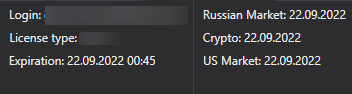
Información sobre la licencia de usuario y su fecha de expiración.
Se ha añadido un sistema de multiventana, tal y como se indica a continuación:
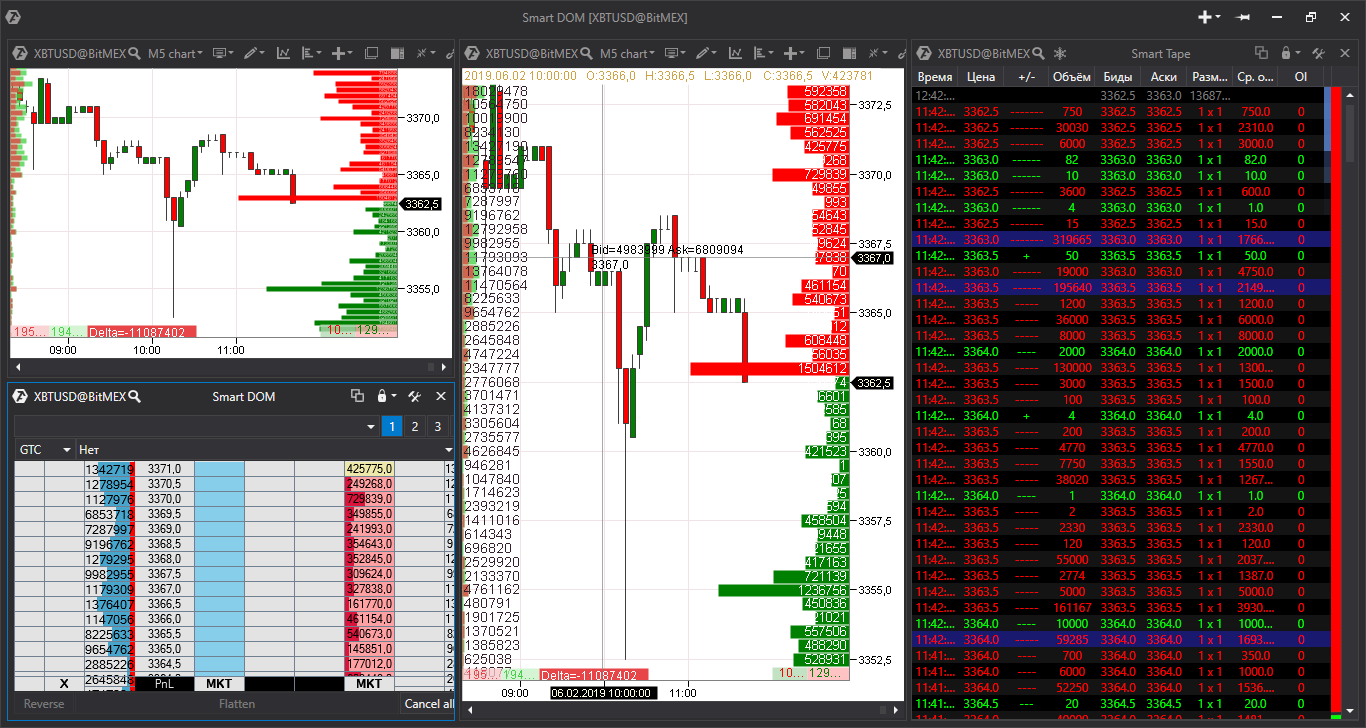
- abra cualquier número de gráficos, Time & Sales, libro de órdenes de trading y otros instrumentos
- arrastre y suelte estos instrumentos en la pantalla en la dirección que desee
- el programa "pegará" automáticamente las ventanas en un único espacio de trabajo
- desplace los bordes entre los componentes de su espacio de trabajo para un ajuste más fino. Ahorre no sólo espacio en la pantalla, sino también su atención y tiempo.
Para formar de este modo, simplemente arrastre una ventana sobre la otra y aparecerá un elemento de selección donde "pegar" la ventana:
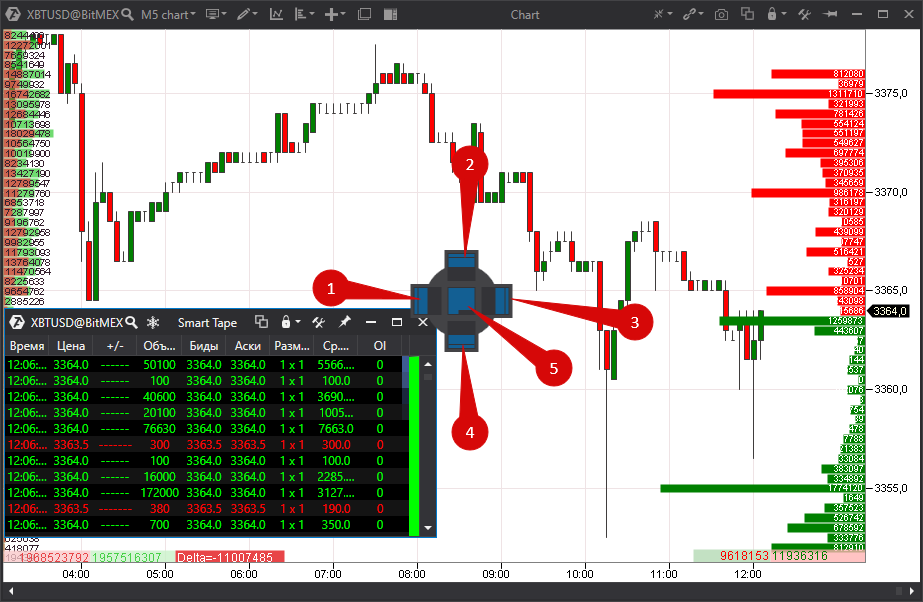
- La ventana se pegará a la izquierda.
- La ventana se pegará en la parte superior.
- La ventana se pegará a la derecha.
- La ventana se pegará en la parte inferior.
- La ventana se superpondrá sobre la ventana existente y aparecerán pestañas en la parte inferior para cambiar.
La última opción tiene el siguiente aspecto:
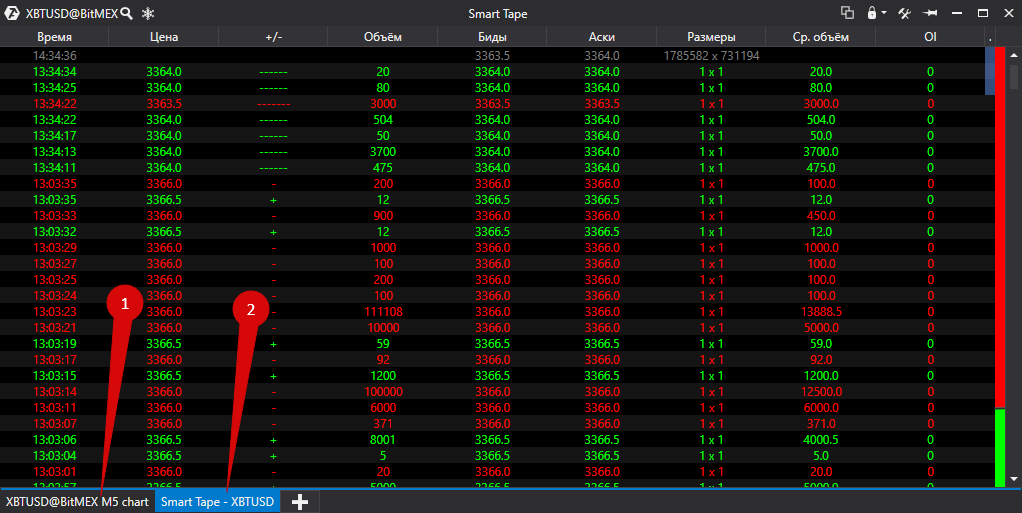
¿Le ha sido útil este artículo?
¡Qué bien!
Gracias por sus comentarios
¡Sentimos mucho no haber sido de ayuda!
Gracias por sus comentarios
Sus comentarios se han enviado
Agradecemos su esfuerzo e intentaremos corregir el artículo